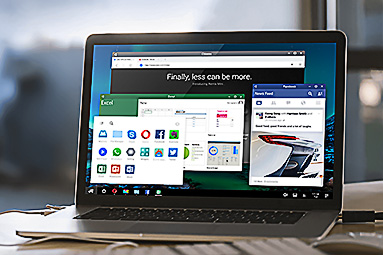
Remix OS vstupuje do hry! Chcete ho vyzkoušet? Je zdarma | Kapitola 3
Seznam kapitol
Přinášíme vám první ochutnávku čerstvě dovařeného androido-desktopového operačního systému postaveného na jádře Anroid-x86, který vyvíjí firma Jide Technology. Remix je zatím v alpha verzi a je zdarma a volně ke stažení od 12.1. Pojďme se podívat na to, jak systém rozběhat a jestli má vůbec cenu ho v této fázi stahovat.
VirtualBox, jak už název napovídá, je virtualizační program, který vám umožní běh jiného operačního systému uvnitř vašeho vlastní OS. Je tedy ideálním nástrojem pro vyzkoušení nového operačního systému před samotnou instalací.
Zvláště v našem případě, kdy spouštíme operační systém, který ještě není ve finální fázi, a u kteréhé tudíž můžeme očekávat velké množství bugů a v nejhorším scénáři i nějaké kritické chyby, je tvorba Live USB nebo běh pomocí podobného programu tou nejlepší volbou. Pokud se vám nepodaří uspokojivě rozběhat bootování z flashdisku, je to další možnost, jak systém před samotnou instalací vyzkoušet. Pro spuštění uvnitř Windows budeme potřebovat:
- Instalačí ISO vybalené z archivu s Remix OS
- VirtualBox
VirtualBox stáhneme na tomto odkazu
1. Krok Stáhneme a nainstalujeme VirtualBox
2. Krok Unitř programu klikneme na ikonu „nový“

3. Krok Jméno vyplňte jaké sami chcete (např. Remix), Typ zvolte Linux a distribuci „Other Linux“. Je třeba vybrat 64bit verzi! Pokud jako já vidíte pouze 32bit, ujistěte se, že máte v biosu povolenou podporu virtualizace (a že ji vůbec váš procesor zvládá).
Pokud máte „Intel virtualization>enabled“ a stejně nevidíte 64bit verze systémů, pravděpodobně používáte Windows 8, které mají své výchozí virtualizační služby. Stiskněte kombinaci „tlačítko windows“ + q, zadejte „funkce windows“ a vypněte funkci „hyper-v“. Nyní byste měli vidět 64-bitové verze systémů. Ještě jednou opakuji, že musíte zvolit „other Linux 64-bit“ jinak vám systém nebude fungovat!
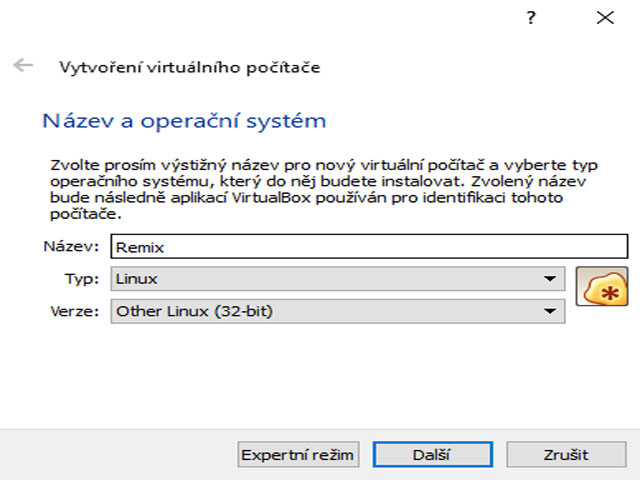
4. Krok Zvolíme velikost paměti, jakou bude virtuální jednotka disponovat. Doporučuji nastavit aspoň 2048 MB.
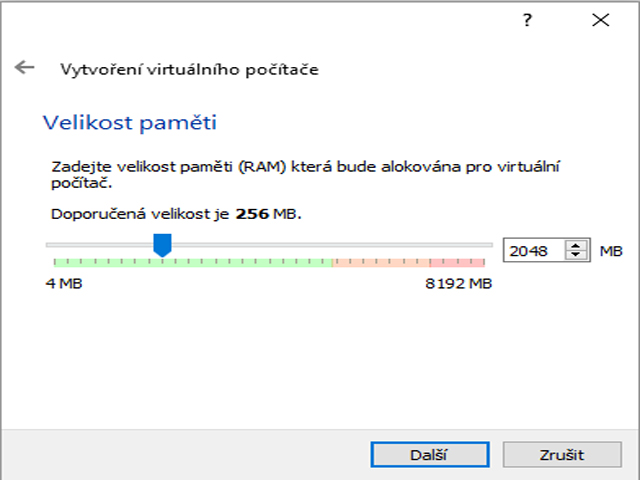
5. Krok Teď budeme nějakou chvíli klikat pouze na tlačítko „Další“, proto tento klikfest zestručním. Necháme zatrhnutou volbu „vytvořit nyní virtuální disk“ a klikneme na „Další“. Typ souboru s pevným diskem necháme zaškrtlé VDI a klikneme na „Další“. Úložiště na pevném disku je nejlépe ponechat Dynamicky alokované, a „Další“. Nyní už jen klepneme na „Vytvořit“.
6. Krok V uživatelském rozhraní stiskneme "Spustit"
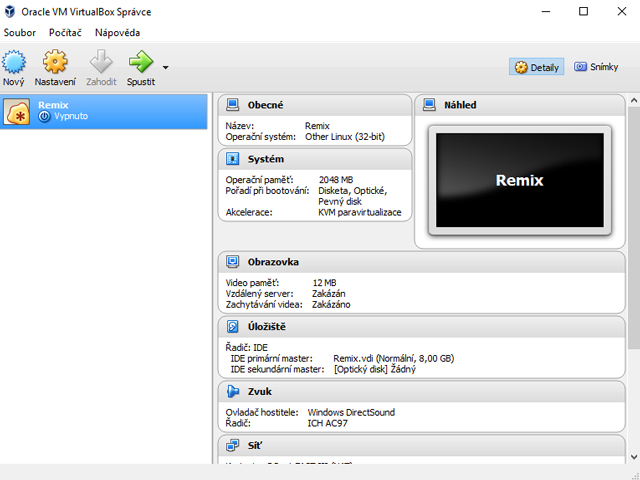
7. Krok Ukážeme VirtualBoxu, kde se nachází .iso soubor s Remix OS
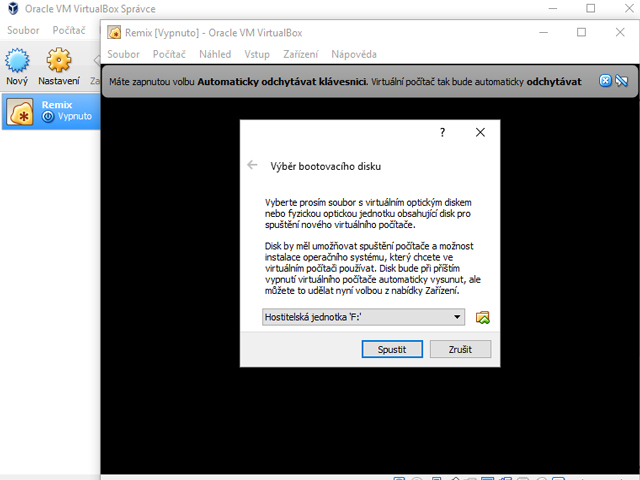
Nyní by mělo vše běžet a vy můžete vesele zkoušet nový systém.





